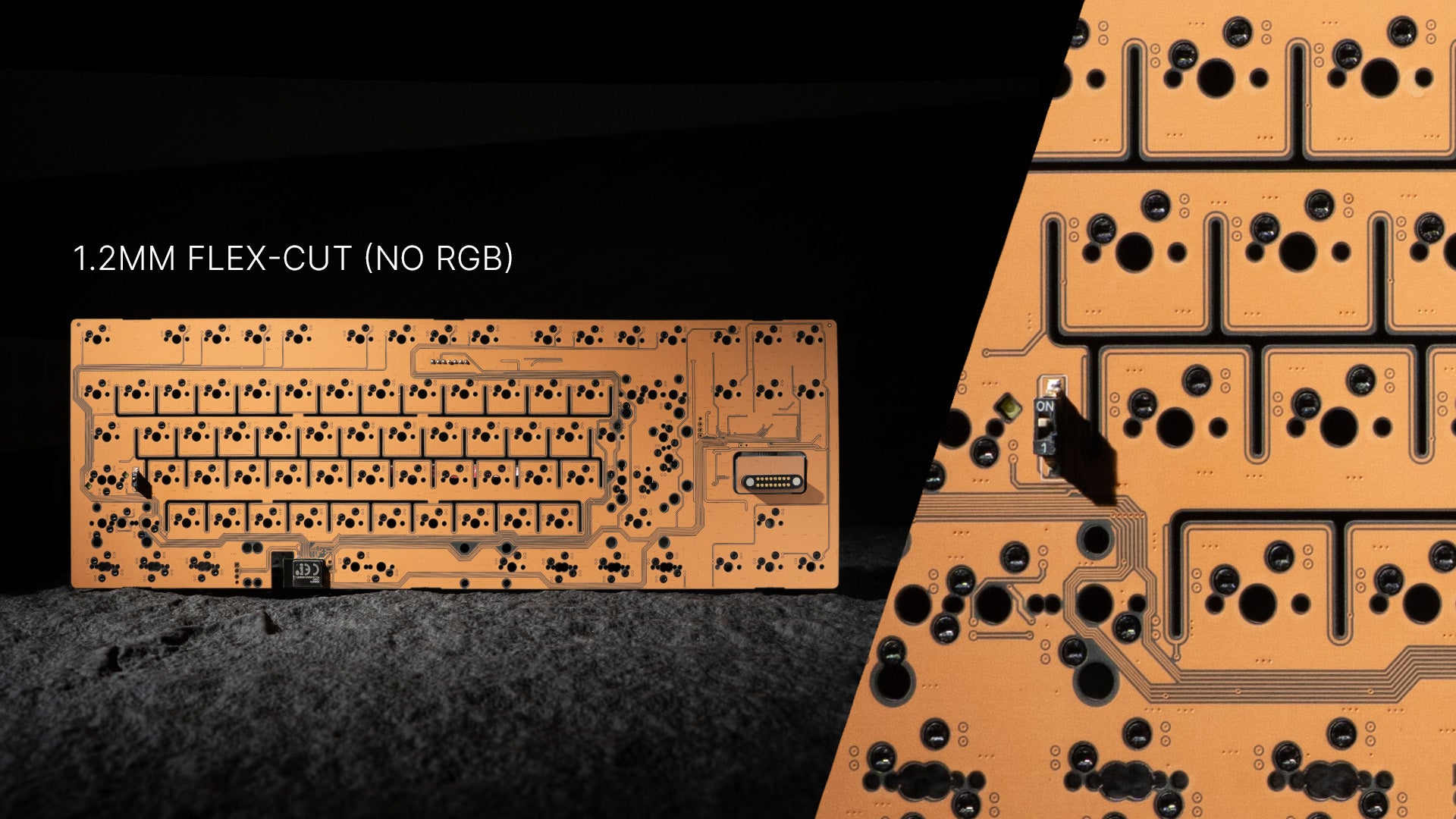![[In stock] QK80 Mk2](http://keyprokb.com/cdn/shop/files/QK80-MK2-WK-GREY_1.jpg?v=1743765432&width=2000)
![[In stock] QK80 Mk2](http://keyprokb.com/cdn/shop/files/5_888ac3cb-6bc0-4490-bc24-b9f9a90110d8.jpg?v=1741604315&width=2000)
![[In stock] QK80 Mk2](http://keyprokb.com/cdn/shop/files/Snapinst.app_471645537_1315430426040374_2117722628351584057_n_1080.jpg?v=1741604315&width=1080)
![[In stock] QK80 Mk2](http://keyprokb.com/cdn/shop/files/Snapinst.app_471447660_1121996446335912_4333236099839885510_n_1080.jpg?v=1741604315&width=1080)
![[In stock] QK80 Mk2](http://keyprokb.com/cdn/shop/files/Snapinst.app_471432885_535664806140077_6320768309674356601_n_1080.jpg?v=1741604315&width=1080)
![[In stock] QK80 Mk2](http://keyprokb.com/cdn/shop/files/Snapinst.app_471356309_3438034836332714_6143277970600005851_n_1080.jpg?v=1741604315&width=1080)
![[In stock] QK80 Mk2](http://keyprokb.com/cdn/shop/files/Snapinst.app_471673432_1287507105871164_1191924021773655596_n_1080.jpg?v=1741604315&width=1080)
![[In stock] QK80 Mk2](http://keyprokb.com/cdn/shop/files/QK80-MK2-WK-WHITE_6.jpg?v=1743765432&width=2000)
![[In stock] QK80 Mk2](http://keyprokb.com/cdn/shop/files/QK80-MK2-WK-SILVER_3.jpg?v=1743765432&width=2000)
![[In stock] QK80 Mk2](http://keyprokb.com/cdn/shop/files/QK80-MK2-WK-BUBLE_TEA_6_d4446783-de2f-400f-bbe3-d5e09a5962b6.jpg?v=1743683409&width=2000)
![[In stock] QK80 Mk2](http://keyprokb.com/cdn/shop/files/QK80-MK2-WK-RED_4_270292dc-48e5-40a8-8714-00fe4717f517.jpg?v=1743765432&width=2000)
[In stock] QK80 Mk2
Mechanical Aluminium Custom Keyboard Kit
สินค้าพร้อมจัดส่ง
(ส่ง GRAB แจ้งเพิ่มทางแชท)
- เคสอลูมิเนียม 6064 Aluminum
- ด้านหลังเป็นวัสดุ Stainless Steel
- เชื่อมต่อได้ทั้งหมด 3 โหมด
- ถอด HOTSWAP เปลี่ยนสวิตช์ได้โดยไม่ต้องบัดกรี
- Battery 8000mAh
- Ball Catch Quick Release System
- Dual Screen สำหรับแสดงผล
- ฺLeaf Spring Gasket
- Typing angle: 7 degrees
- Front height: 19mm
- Size: 137mm * 362mm
น้ำหนักก่อนประกอบ 1.6 Kg น้ำหนักหลังใส่สวิตช์และคีย์แคป รวม 2.2 Kg
QK-80-017
โหลดความพร้อมในการมารับสินค้าไม่ได้
ขณะนี้การรับสินค้าไม่สามารถใช้งานได้ที่ รับหน้างาน Commart
Pairs well with
![[In stock] QK80 Mk2](http://keyprokb.com/cdn/shop/files/QK80-MK2-WK-GREY_1.jpg?v=1743765432&width=2000)
[In stock] QK80 Mk2
สั่ง EXTRA PART เพิ่มเติมที่นี่
(In-Stock) QK80 Mk2 Limited Edition
เลือก Plate ให้ตรงตามสไตล์
เรียงลำดับจากเพลทที่มีความอ่อนที่สุด > แข็งที่สุด
ทั้งนี้เสียงที่จะได้ขึ้นอยู่กับปัจจัยภายนอกร่วมด้วย ไม่ว่าจะเป็นการเลือกสวิตช์ คีย์แคป ฯลฯ

PC
PC PLATE
Material : Polycarbonate (พลาสติก)
Feeling : เหมาะกับคนที่ไม่ต้องการฟีลกดที่นุ่มและไม่แข็ง
Sound : มีความอ่อนที่สุดและให้โทนเสียงที่ค่อนข้างทุ้มและเบา
เหมาะกับคนที่ต้อง Built ไปเสียงโทน THOCK

POM
POM PLATE
Material : Polyoxymethylene (พลาสติก)
Feeling : มีความเด้งและแน่นขึ้นกว่า PC แต่ยังมีความยืดหยุ่นอยู่
Sound : เสียงจะค่อนข้างทึบ ออกไปทางโทน POPPY ไม่แน่นเท่าพวก AL , CF
เหมาะกับคนที่ต้อง Built ไปเสียงโทน THOCK

FR4
FR4 PLATE (Flex-Cut)
Material : Fiberglass (ใยแก้ว)
Feeling : นุ่มและเด้งที่สุดในตัวเลือกทั้งหมด เนื่องจากมีการตัด Flex cut เพื่อลดความแข็งและเพิ่มความ Flex ให้กับการพิมพ์มากขึ้น
Sound : เสียงค่อนข้างโปร่งและแน่น แต่ไม่แน่นเท่า AL, CF
เหมาะกับคนที่ต้อง Built ไปเสียงโทน THOCK หรือ CLACK ได้ทั้งหมด ขึ้นอยู่กับการเลือกสวิตช์ด้วย

ALUMINIUM
ALUMINIUM PLATE
Material : Aluminium (อลูมิเนียม)
Feeling : ฟีลกดแน่น ฟีลกดเด้ง มีความดีดกลับเล็กน้อย
Sound : เสียงคม ชัด ใส ออกไปทางแหลมและดัง
เหมาะกับคนที่ต้อง Built ไปเสียงโทน CLACK

CF
CARBON FIBER PLATE
Material : ไฟเบอร์แกรไฟต์
Feeling : ฟีลกดแข็งและแน่น
Sound : เสียงแหลมและแห้ง ค่อนข้าง SUB เสียง ไม่ดังเท่า Aluminium
เหมาะกับคนที่ต้อง Built ไปเสียงโทน CLACK
If you have any questions, you are always welcome to contact us. We'll get back to you as soon as possible, within 24 hours on weekdays.
-
Shipping Information
Use this text to answer questions in as much detail as possible for your customers.
-
Customer Support
Use this text to answer questions in as much detail as possible for your customers.
-
FAQ’s
Use this text to answer questions in as much detail as possible for your customers.
-
Contact Us
Use this text to answer questions in as much detail as possible for your customers.
QWERTYKEYS
แบรนด์ที่ได้รับความนิยมในวงการ Custom Keyboard
QK80 MK2 ที่สุดของคีย์บอร์ดพรีเมียมในราคาที่ดีที่สุด
ครบเครื่องเรื่องดีไซน์ เสียง และฟังก์ชั่น
Game harder. Work smarter. ครบทุกฟังก์ชั่นทั้งเล่นเกมและทำงาน
Design

Backweight
Aesthetic Design
Mirror - Polished & PVD SS Weight มาพร้อมฟิล์มกันรอยถึง 2 ชั้น โดยมีดีไซน์ที่มีความยูนีคคลาสสิคผสมผสานกับความล้ำสมัย จึงเกิดเป็นความลงตัวอย่างไม่มีที่สิ้นสุด รวมถึงมีสี Two-tone ตัดสลับกันไปมาทำให้มีสีสันแปลกตามากยิ่งขึ้น

Design
Side Profile Usability
ดีไซน์หรูหราและพรีเมียม และมีด้านข้าง Curve Side ที่โค้งเว้าและเป็นเลเยอร์มากขึ้น เมื่อเทียบกับ QK80 รุ่นเดิม ทำให้สะดวกในการถอดประกอบ Rapid Assembly

Built-in
Magnetic USB
ไม่ต้องกลัวหาย กับช่องเก็บ Built-In USB ด้านหลังสุดเท่

extra part
BADGE
ช่องเก็บ USB ด้านหลังคีย์บอร์ด มีลายให้เลือกถึง 11 แบบ สามารถถอดสลับเปลี่ยนได้

Your creativity , Unlocked ปรับแต่งได้ตามสไตล์
Upgrade LCD Screen เพิ่มลูกเล่นหน้าจอเพิ่มเข้ามาจากรุ่นแรก สร้างสีสันและปรับแต่งธีมได้เอง รวมถึงเพิ่มตัวมินิเกมสุดฮิตในวัยเด็กอย่าง "Flappy Bird"

Dot Matrix สนุกทุกครั้งที่พิมพ์
หน้าจอขนาดเล็กด้านขวาที่เลือกปรับผ่านปุ่มได้ถึง 4 โหมด รวมถึงโชว์ตัวอักษรขณะที่กำลังพิมพ์
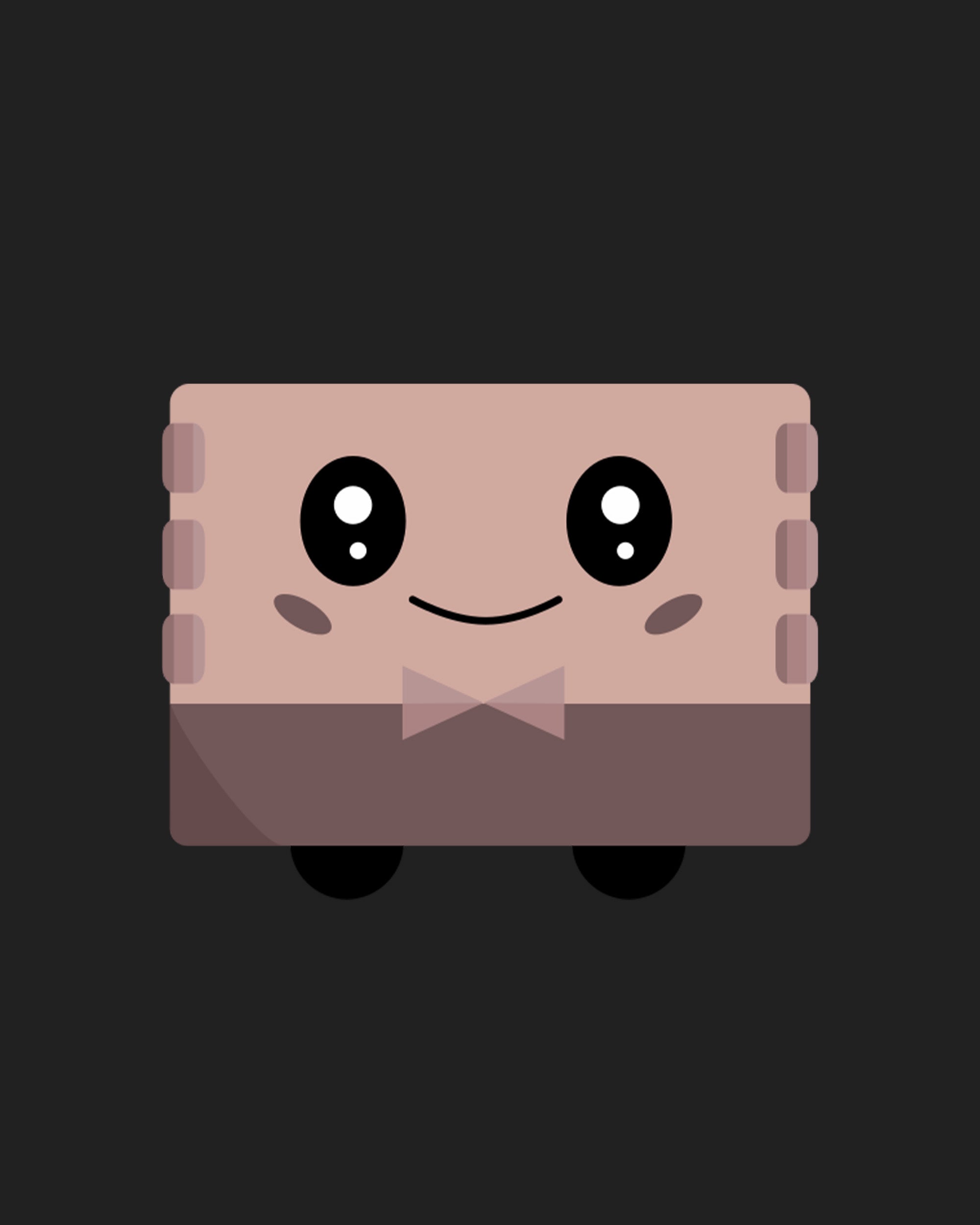
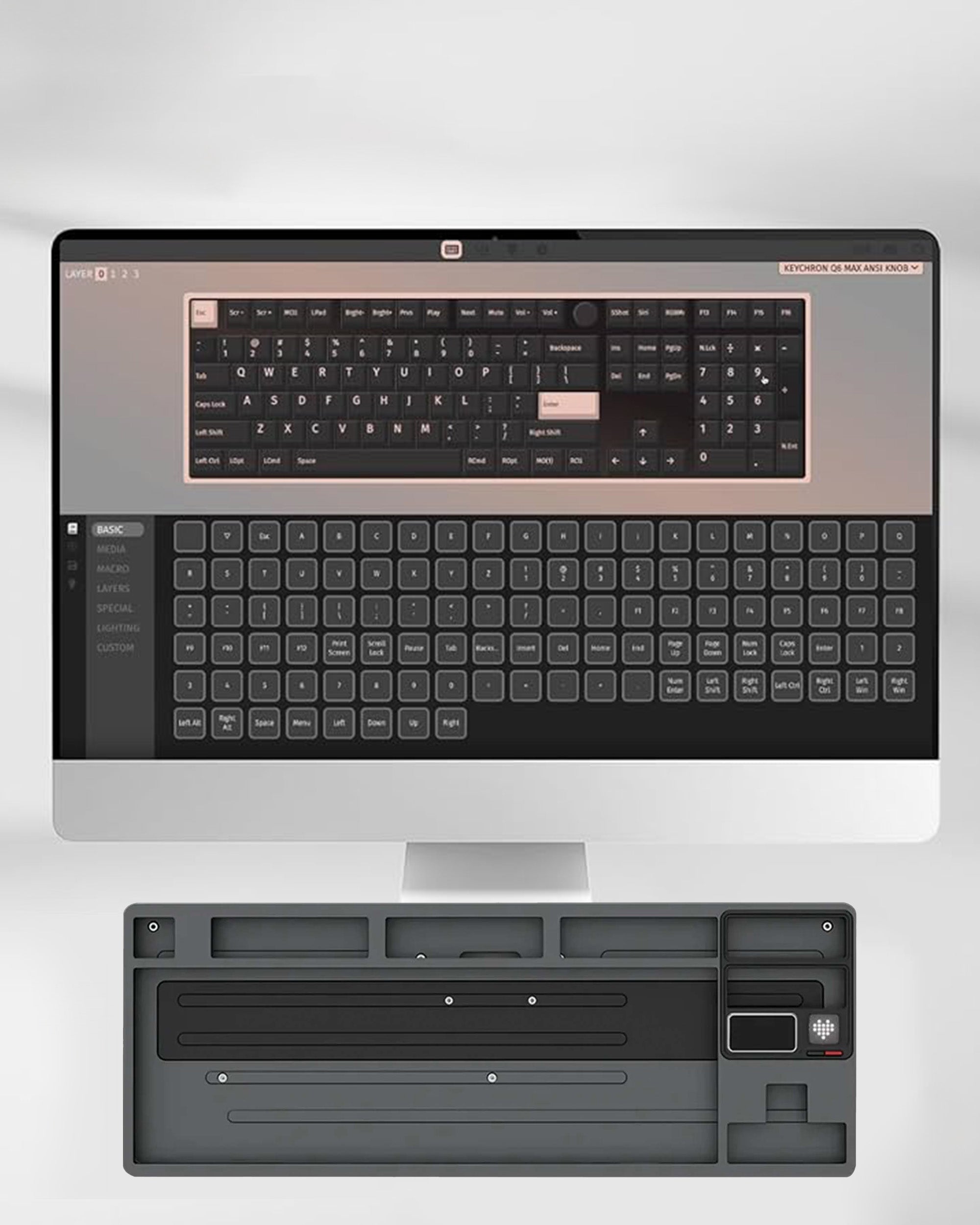
ใช้งานคีย์บอร์ดให้ “ฉลาด” ขึ้น ด้วย VIA
ปรับทุกอย่างได้…ในแบบของคุณ
เปลี่ยนตำแหน่งปุ่มได้ตามใจผ่าน VIA ที่ออกแบบมาให้เป็นมิตรกับผู้ใช้งานใหม่และใช้งานได้ทันทีโดยไม่ต้องใช้ JSON.FILE
Tri-Mode Connecting
ไม่ว่าจะมีอุปกรณ์กี่เครื่อง ก็สามารถเชื่อมต่อได้อย่างอิสระ
Wired
เชื่อมต่อทันที เพียงแค่เสียบสาย
Type C Aviator
Bluetooth
เชื่อมต่อแบบไร้สายสูงสุด 3 อุปกรณ์
รองรับ macOS / Window
Wireless 2.4
เชื่อมต่อผ่าน 2.4 Ghz
อย่างไม่สะดุด
Structure
สัมผัสฟีลกดสุดเยี่ยมจากโครงสร้าง Leaf Spring Mount ที่รองรับทุกการพิมพ์ของคุณ ไม่ว่าจะกดแรงแค่ไหนก็กดได้สบาย ไม่เมื่อย พร้อมทั้งฟังก์ชั่นที่ Friendly ต่อมือใหม่ เพราะไม่มีน็อต
Product details
Specification
- เคสอลูมิเนียม 6064 Aluminum
- ด้านหลังเป็นวัสดุ Stainless Steel
- เชื่อมต่อได้ทั้งหมด 3 โหมด
- ถอด HOTSWAP เปลี่ยนสวิตช์ได้โดยไม่ต้องบัดกรี
- Battery 8000mAh
- Ball Catch Quick Release System
- Dual Screen สำหรับแสดงผล
- Typing angle: 7 degrees
- Front height: 19mm
- Size: 137mm * 362mm
น้ำหนักก่อนประกอบ 1.6 Kg น้ำหนักหลังใส่สวิตช์และคีย์แคป รวม 2.2 Kg
Product In Box
1. เคสคีย์บอร์ด (ทางโรงงานประกอบมาให้แล้ว)
- 1 x หน้าจอ
- 2 x แบตเตอรี่ (4000mAh)
- 4 x ยางกันลื่น
- 6 x leaf springs mount
2. PCB (ตาม Config)
- 1 x PET sheet แถมเฉพาะ PCB ที่เป็น per-key RGB PCB
- 2 x IXPE sheet
- 1 x PCB Foam
3. Plate (ตาม Config)
4. Case foam และ แผ่นใสกันช็อตต anti-static film
Accessory pack
- 2.4g dongle
- Silicone gaskets
- Backup screen ribbon cable
- Backup case corner protector
- Backup screws and rubber feet
- Neo Stabilizers (Clip-in)
- กระเป๋าใส่คีย์บอร์ด
- ที่ดึงสวิตช์และที่ดึงคีย์แคป
- ไขควง
- สาย Coiled Cable USB A to C
MANUAL Menu [In stock] QK80 Mk2
FAQs
Please read our FAQs page to find out more.
Layouts WK / WKL คืออะไร?
- WK ย่อมาจาก WINKEY มีปุ่ม WIN
- WKL ย่อมาจาก WINKEYLESS ไม่มีปุ่ม WIN
ทั้งสองมีความแตกต่างกันที่ปุ่มแถวด้านล่าง นั่นคือ CTRL WIN และ ALT ซึ่ง Layout ในไทยที่นิยมใช้ส่วนใหญ่คือ WK
PCB แตกต่างกันอย่างไร?
- All PCBs: ใช้งานได้ทั้งหมด 3 โหมด
- รองรับ Spacebar ทั้งแบบยาว 6.25u และยาว 7u
มีให้เลือกทั้งหมด 3 แบบ
- 1.2mm Tri-mode (Flex-cut/มีไฟ RGB)
- 1.2mm Tri-mode (Flex-cut/ไม่มีไฟ RGB)
- 1.6mm Tri-mode (Non Flex-cut/ไม่มีไฟ RGB)
ความแตกต่าง
ความหนาของ PCB มีผลในเรื่องของเสียงและฟิลลิ่งการพิมพ์ PCB 1.2mm ให้ความ Flex และเสียงที่ทุ้ม (Thock) มากกว่า PCB 1.6mm ที่มีความแข็งและหนากว่า ซึ่งจะให้เสียงแหลมที่ออกทางโทน Clack
วิธีการเลือก เพลท (Plate)
เพลทของ QK80 MK2 มีวัสดุให้เลือกทั้งหมด 5 แบบ
เรียงลำดับจากความแข็งที่สุดไปอ่อนที่สุด
- Carbon Fiber (Non Flex)
- Aluminium (Non Flex)
- FR4 (Flex-Cut)
- POM (Non Flex)
- PC (Non Flex)
- FR4 เป็ยตัวเลือกเพลทเดียวที่มีการตัด Flex-Cut ทำให้ได้ฟิลลิ่งการกดที่นุ่มและมีความ Bouncy และสามารถ Built เป็นเสียงโทน THOCK ได้ง่าย
- Creammy Sound แนะนำเลือก PC , POM + ALL FOAM
- Clack Sound แนะนำเลือก Carbon fiber , Aluminium
วิธีการเชื่อมต่อ Connecting
หากต้องการใช้โหมดไร้สาย
ให้ดึงปุ่ม CAPSLOCK ออก และจะเห็นตัวสวิตช์ที่ซ่อนอยู่ด้านใน สามารถเลื่อนขึ้นเป็น ON เพื่อเปิดโหมดไร้สาย และเลื่อนลงเพื่อเข้าโหมดเสียบสาย (การเลื่อนสวิตช์จำเป็นจะต้องการแหนบเลื่อนขึ้น เนื่องจากไม่มีขาสวิตช์ยื่นขึ้นมา)
กดค้างไว้ 3 วินาที
FN + ~ | เข้าโหมดเสียบสาย Wired
FN + 1 | เชื่อมต่อบลูทูธอุปกรณ์ที่ 1
FN + 2 | เชื่อมต่อบลูทูธอุปกรณ์ที่ 2
FN + 3 | เชื่อมต่อบลูทูธอุปกรณ์ที่ 3
FN + 4 | เชื่อมต่อโหมด 2.4G USB
FN + Win | สลับโหมด macOS/win
FN + Esc | รีเซ็ตเพื่อคืนค่าโรงงาน
วิธีใช้งานหน้าจอ Screen Control
สำหรับกดใช้งานหน้าจอ LCD SCREEN
FN + Delete: เปิด/ปิด หน้าจอเพื่อแสดงผล
FN + Enter: เลือกเข้าโหมดนั้น
FN + Backspace: ยกเลิกปุ่ม
FN + →: ถัดไป
FN + ←: ก่อนหน้า
สำหรับหน้าจอของ DOT MATRIX
- สามารถกดที่ตัวปุ่มได้ทันทีไม่ต้องกดฟังก์ชั่นลัด มีให้เลือกทั้งหมด 5 โหมด ไม่สามารถเปลี่ยนสีได้
วิธีการปรับแต่งปุ่มและฟังก์ชั่นเพิ่มเติม
QK80 MK2 รองรับ VIA SOFTWARE และใช้งานได้ทันทีโดยไม่จำเป็นต้องดาวน์โหลด JSON.FILE
สามรถเข้าผ่านลิ้งนี้ได้ทันทีและต้องกด FN + ~ เพื่อเข้าโหมดเสียบสายเท่านั้น
MENU ที่แสดงให้เลือกในหน้าจอ LCD
- เปิดเมนูหลัก
- เข้าสู่ระดับเมนูถัดไป
- ยืนยันการเลือกของคุณ
จากซ้ายไปขวา คจะเห็นตัวเลือกทั้งหมด 4 แบบ ได้แก่
- ธีม THEME
- มีให้เลือกทั้ง Default , Meow , Code
2. แอปพลิเคชั่น APP
- มีมินิเกม "Flappy Bird" ที่มาพร้อมกับตัวเครื่องให้เล่น โดยบังคับการบินของนกผ่านปุ่ม Spacebar ปุ่มเดียวเท่านั้น ซึ่งจะมีการแสดง Scoreโชว์
- Custom Animation หน้าจอของตัวนี้ใส่รูปและไฟล์ GIF ได้ ซึ่งสามารถคัสตอมและเลือกได้เองผ่านการปรับตั้งค่าใน VIA
3. ช่วยเหลือ HELP
- จะแสดงผลเป็น QR CODE ที่เชื่อมต่อไปที่ QUICK GUIDE จากทางโรงงาน
4. ตั้งค่า Setting
- ตั้งค่าเวลา
- ปิดไฟ RGB
วิธีการเปลี่ยนไฟ RGB MODE
FN +Tab | สลับโหมดไฟ ทั้ง DOT MATRIX และ ไฟ RGB ที่ตัวอักษร
FN + Q | Next Lighting Effect
FN + A | Previous Lighting Effect
FN + W | Lighting Brightness +
FN + S | Lighting Brightness -
FN + E | Lighting Hue +Hue range: 0° to 360°, in order of red, yellow, green, cyan, blue, and purple.
FN + D | Lighting Hue -FN + RLighting Saturation +
FN + F | Lighting Saturation -
FN + T | Lighting Speed +
FN + G | Lighting Speed -

![[In stock] QK80 Mk2 Badge](http://keyprokb.com/cdn/shop/files/QK80Mk2Badge_1.jpg?v=1744014088&width=2000)
![[In stock] QK80 Mk2 Badge](http://keyprokb.com/cdn/shop/files/QK80Mk2Badge_3.jpg?v=1744014088&width=2000)
![[In stock] QK80 Mk2 Badge](http://keyprokb.com/cdn/shop/files/QK80Mk2Badge_4.jpg?v=1744014088&width=2000)
![[In stock] QK80 Mk2 Badge](http://keyprokb.com/cdn/shop/files/WK_Spray-coated_Retro_White_FR4_Flex-Cut_Plate_with_cushion_PCB_Stab_1_0001_badge1_2048x2048_copy_2_9744e2a4-6f4d-45c2-ac6e-0b5207d7ebb2.jpg?v=1744013770&width=2000)
![[In stock] QK80 Mk2 PCB](http://keyprokb.com/cdn/shop/files/1.2mm_Tri-mode_Flex-cut_Hotswap_PCB_Per-key_RGB_c3b5f6af-0b98-4d3a-9053-f93087370028.jpg?v=1744014975&width=2000)
![[In stock] QK80 Mk2 PCB](http://keyprokb.com/cdn/shop/files/1.2mm_Tri-mode_Flex-cut_Hotswap_PCB_No_RGB_bd77c247-df5e-4a15-9cc7-f2bf4852a66c.jpg?v=1744014963&width=2000)
![[In stock] QK80 Mk2 PCB](http://keyprokb.com/cdn/shop/files/1.6mm_Tri-mode_Non-flex_cut_Hotswap_PCB_No_RGB_aa3d5bb2-24b7-4d4d-9a05-eed460ce445f.jpg?v=1744014959&width=2000)